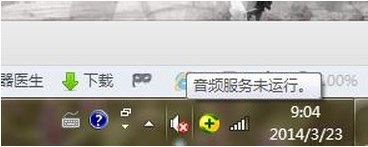
1、有很多种办法,最简单的办法就是,将将扬声器设置为静音,然后对扬声器取消静音,这个小红叉就能消失。
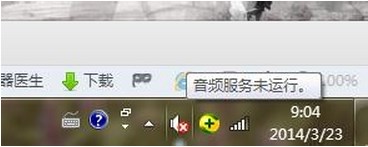
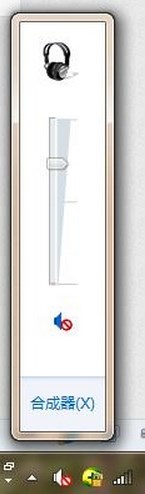
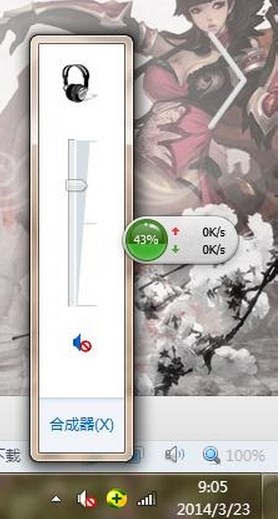
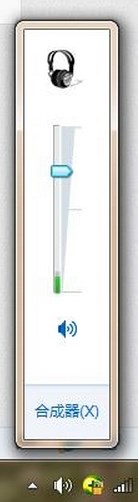
2、点击“开始”菜单——》选择“所有程序”——》打开“管理工具”文件夹——》单击“服务”——》在服务窗口中找到“windows audio,接着鼠标右键点击“windows audio”服务,选择“属性”——》然后切换到“登录”选项卡中——》先将“登录选项”设置为“本地系统帐户”,点击一次“应用”—— 》再重新将“登录选项”设置为“指定账户”,下方选择“local service”账户——》点击“确定”退出后,重新启动计算机即可
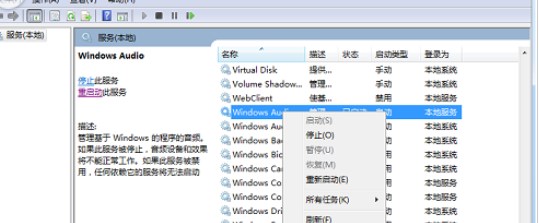
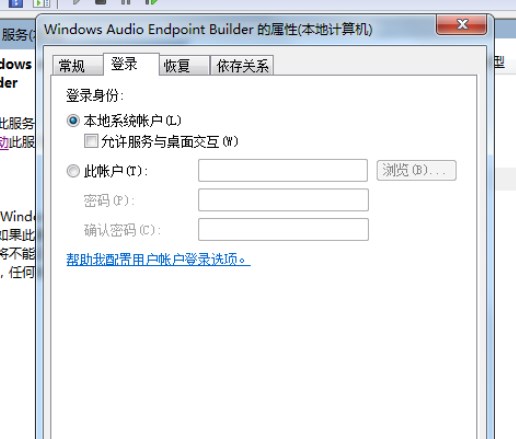
3、如果以上2种办法都还没解决,那么就要下载驱动精灵更新一下声卡的驱动了
以上就是小编为大家介绍的声音图标打红叉如何解决的办法
分享到:

